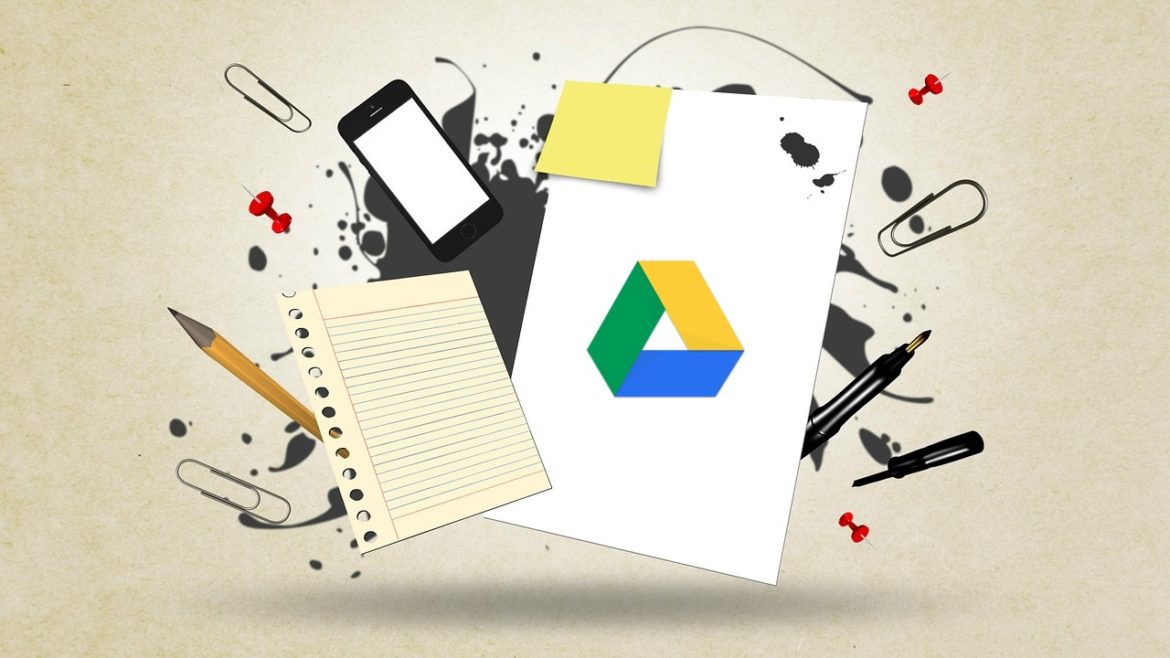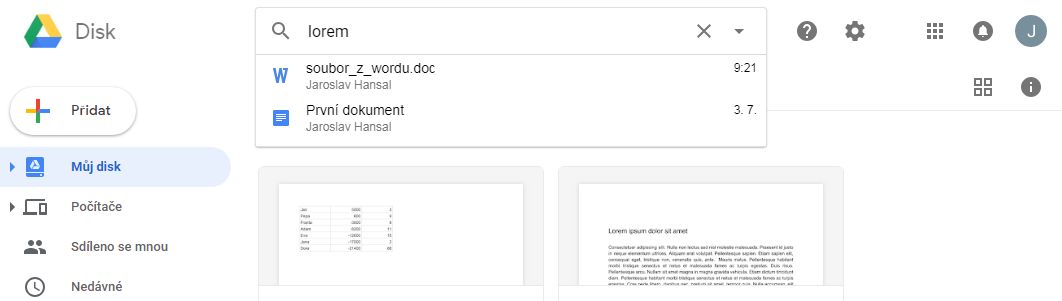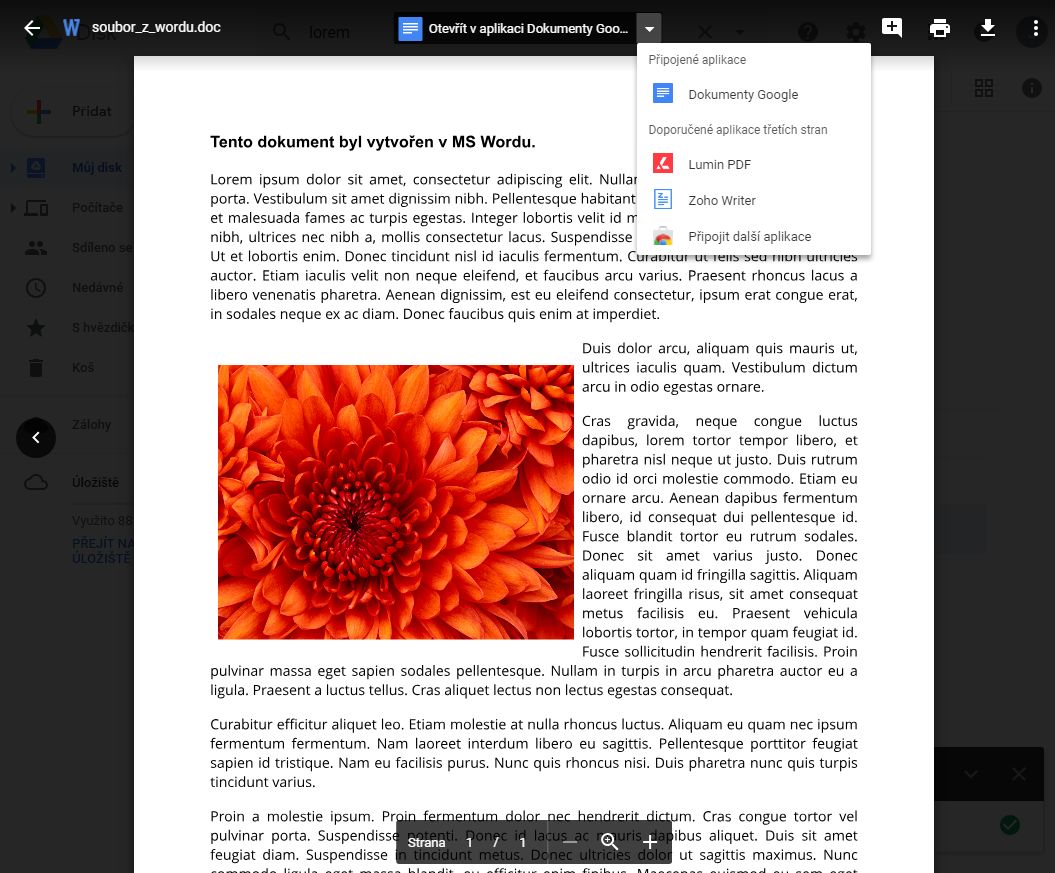Také se vám nechce utrácet peníze za Word, Excel, Powerpoint a další kancelářské aplikace? Řešením může být například Google Disk.
V dnešním díle našeho návodu se podíváme na import externích souborů, vytvořených v klasických desktopových aplikacích do Google Disku.
V minulém díle jsme si ukázali, jak vytvořený soubor vyexportovat do formátu použitelného v klasických desktopových aplikacích. Tentokrát se ukážeme zcela opačný postup – jak nahrát do prostředí Google Disku soubor, který byl vytvořen například v programu Microsoft Word.
IMPORT SOUBORŮ
Především bychom si měli odpovědět na otázku, proč vůbec importovat již hotové soubory do prostředí Google Disku? Důvody mohou být různé:
- chcete mít evidenci všech souborů na jednom místě
- chcete využívat funkci „prohledávání dokumentů“
- nechcete již vůbec využívat pro editaci dokumentů jiné desktopové aplikace (Microsoft Word, Excel….)
- bezpečné zálohování dokumentů
Vlastní soubor nahrajete do Google Disku jednoduše – stačí soubor přetáhnout z vašeho lokálního počítače na plochu, mezi ostatní soubory. Po uploadu takto vytvořeného souboru (v našem případě soubor „soubor_z_wordu.doc“) jednoduše poznáte, že jde o externě vytvořený soubor tak, že je u něho zachována přípona (.doc) a ikonka souboru je odlišná od interně vytvořených souborů.
Prakticky ihned po nahrání souboru můžete využít fulltextové prohledávání, které již bude fungovat i na uploadnutý soubor:
Pokud na takto nahraný soubor kliknete myší pro jeho otevření, tento se neotevře tak jak jste zvyklí u souborů vytvořených v Google Disku, ale nejprve je zobrazen jeho náhled. Kliknutím na roletku v horní části obrazovky si ale můžete následně zvolit, pomocí jakého programu budete soubor upravovat. V našem případě máte na výběr z Dokumenty Google, Lumin PDF a Zoho Writer. Tyto možnosti jdou zde pro váš lepší výběr a pro případ, že by si snad standardní Goodle Disk nástroje například neporadili s nějakým speciálně formátovaným souborem. Obvykle, ale postačí zvolit nástroj Google Disku, tedy pro tento vzorový příklad kliknete na „Dokumenty Google“ :
KONVERZE SOUBORŮ
Po kliknutí na volbu „Dokumenty Google“ je v novém okně zobrazen ve standardním editoru naimportovaný soubor, který můžete dále upravovat. Takto otevřený soubor je vlastně duplikát importovaného souboru a všechny provedené úpravy jsou uloženy pouze v takto nově založeném souboru. V původním souboru se žádné změny neprojeví. V seznamu souborů v Google Disk jsou tak uloženy 2 soubory – původní naimportovaný, bez provedený změn a nově zkonvertovaný soubor pro prostředí Google Disk se všemi změnami, které jste v něm provedli (již bez přípony .doc):
S tímto souborem můžete již pracovat zcela nezávisle na původním naimportovaném souboru. Soubory, které vytváříte přímo v prostředí Google Disk nejsou započítávány do bezplatného limitu 15GB. Můžete tak vytvářet prakticky neomezený počet souborů zdarma. Naopak, ale soubory, které do Google Disk naimportujte (stejně jako soubor soubor_z_wordu.doc) vám, ale již z kapacity Disku sebere část vymezeného prostoru. A je proto s tímto omezením potřeba počítat.
V příštím díle se podíváme na velmi atraktivní možnost Google Disku – psaní dokumentů hlasem. Opravdu to funguje ;), těšte se.